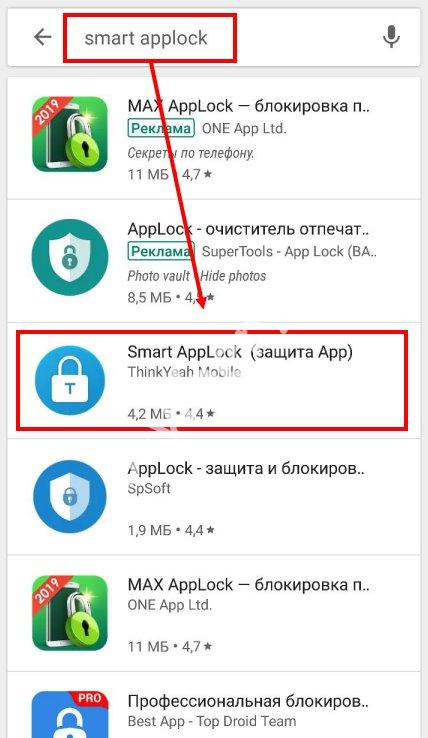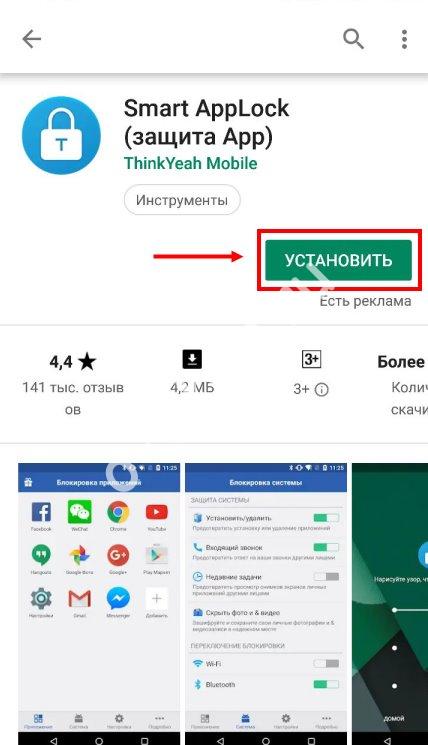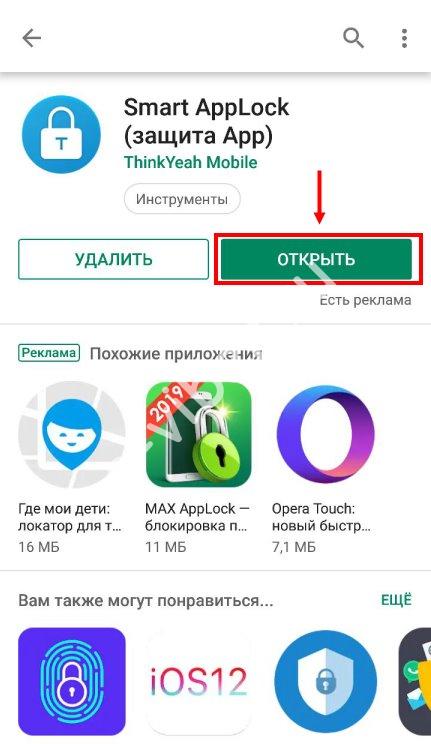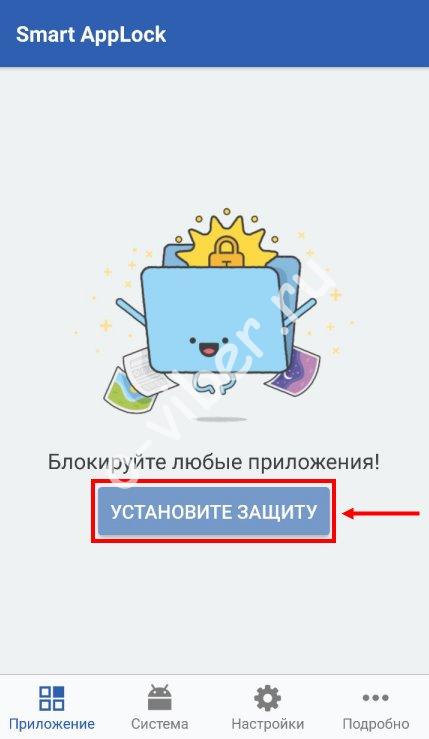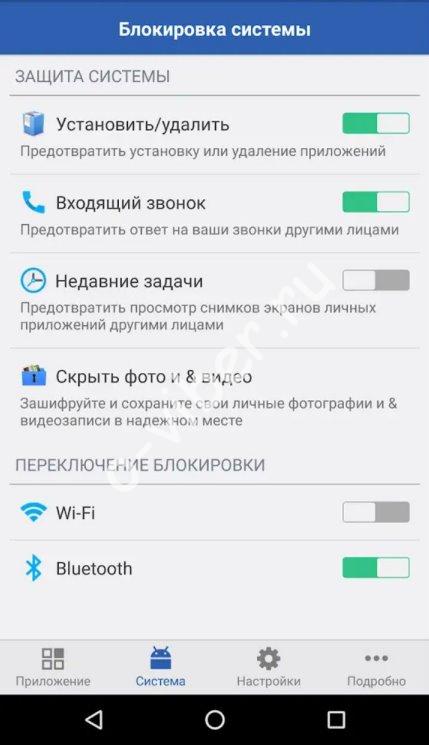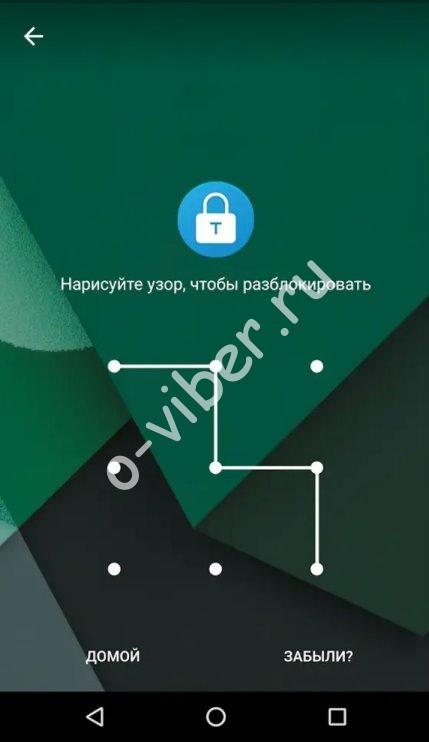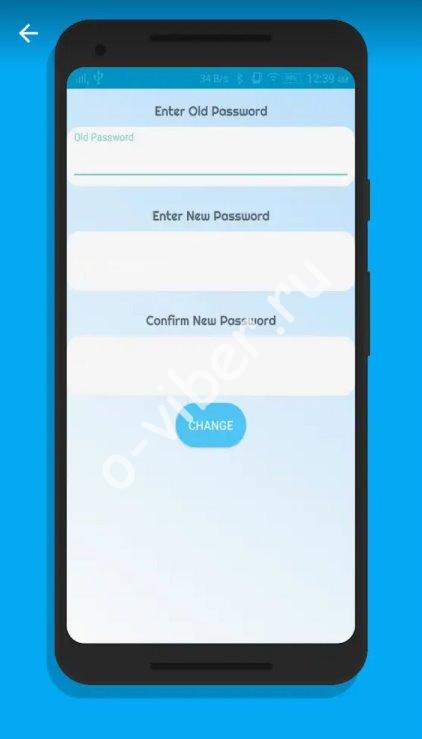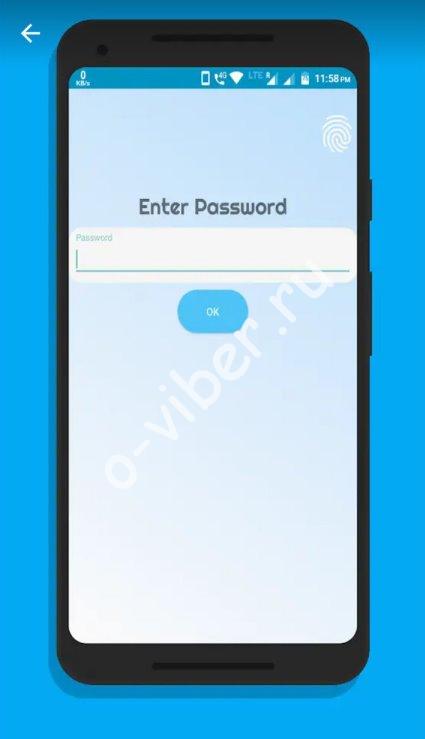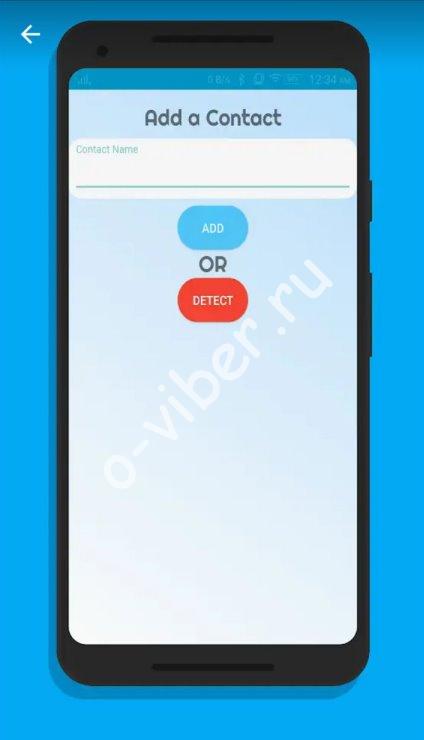В настоящее время мессенджер WhatsApp, доступный бесплатно на большинстве платформ, включая Android-устройства, предоставляет высокие показатели надежности и потому пользуется широкой популярностью, являясь одним из самых востребованных приложений в официальном магазине Google Play. Однако даже с учетом этого стандартных параметров безопасности может быть недостаточно для обеспечения защиты личных данных. По ходу инструкции мы расскажем про актуальные способы установки пароля на WhatsApp стандартными и сторонними средствами.
Установка пароля на WhatsApp
Для установки пароля на WhatsApp можно воспользоваться многими решениями, по большей части сводящимися к использованию ПО из Плей Маркета. При этом каждый способ так или иначе относится к сторонним или стандартным средствам. Мы уделим внимание всем вариантам, но учтите, на Android по умолчанию отсутствуют дополнительные средства защиты приложений, как, например, на iPhone.
Способ 1: Двухшаговая проверка
В отличие от подавляющего большинства приложений, предоставляющих похожие функции, WhatsApp изначально гарантирует наивысшую безопасность личных данных, используя в качестве пароля для авторизации код подтверждения, каждый раз отправляемый на привязанный номер телефона. Если этого недостаточно, можно добавить проверку с помощью вручную установленного 6-значного PIN-кода.
-
Запустите WhatsApp и на любой из вкладок нажмите кнопку меню в правом верхнем углу экрана. Из появившегося списка выберите пункт «Настройки».

Дальше перейдите в раздел «Аккаунт» и тапните по строке «Двухшаговая проверка». В будущем вы сможете деактивировать рассматриваемую функцию из этого же раздела.

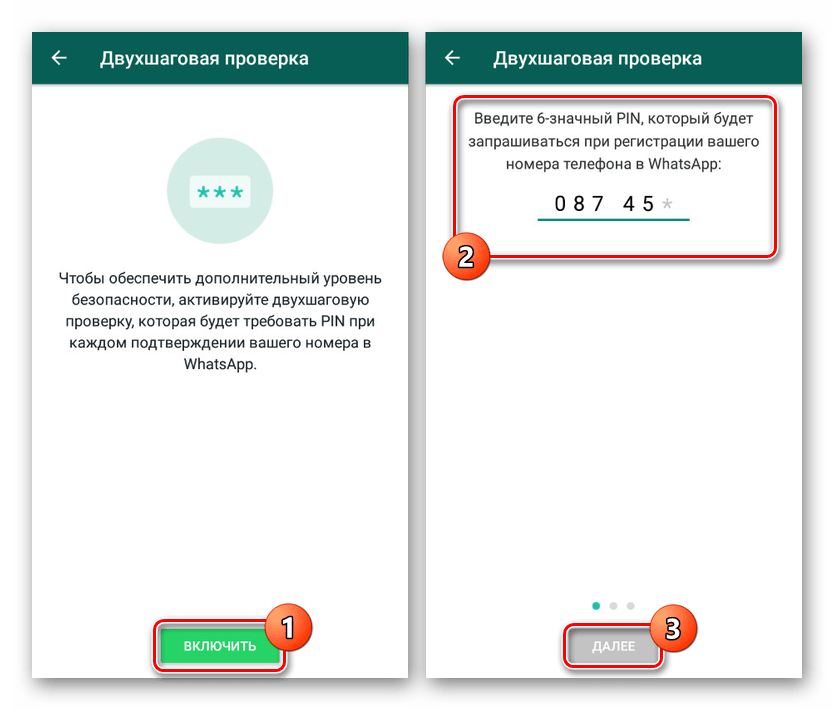
Завершить процедуру добавления PIN-кода можно путем подтверждения ранее указанного набора чисел. После повторного ввода нажмите кнопку «Далее».
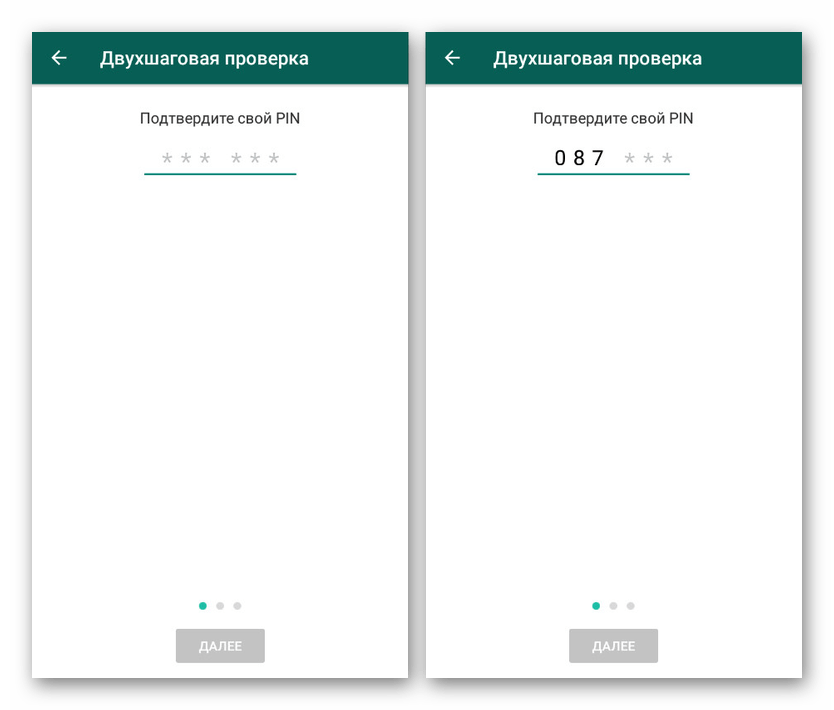
Для возможности сброса устанавливаемого PIN-кода в будущем вам будет предложена привязка адреса электронной почты. Укажите нужный почтовый ящик, выполнив подтверждение, или нажмите «Пропустить».
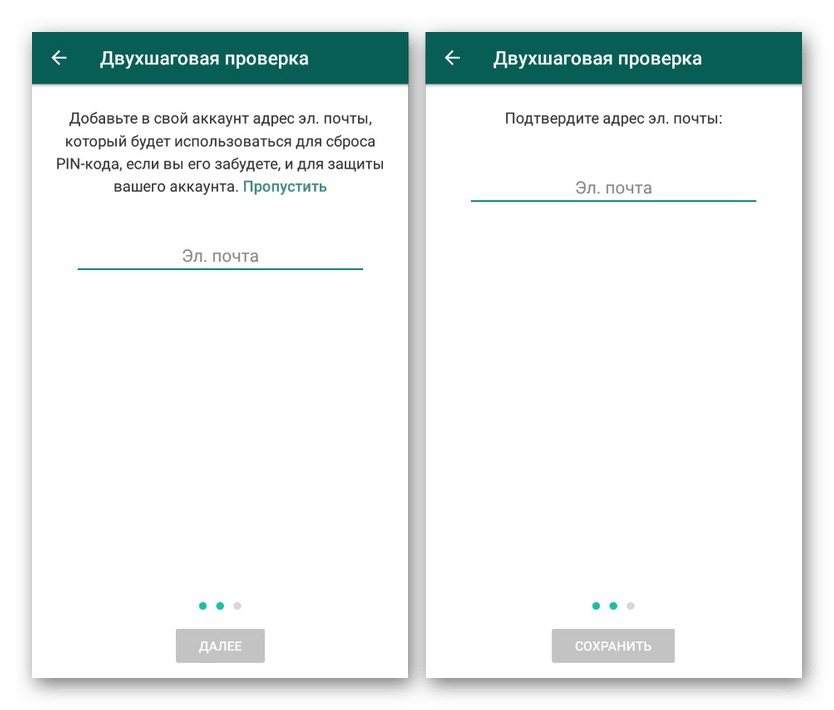
При успешном завершении процедуры на экране появится соответствующее уведомление. Отключение защиты можно будет выполнить без каких-то дополнительных подтверждений на странице «Двухшаговая проверка».

После включения этой функции через некоторое время в приложении появится первый пробный запрос PIN-кода. Впоследствии ввод добавленного пароля будет необходим каждый раз при авторизации в WhatsApp.
Способ 2: ChatLock+
Главная и единственная функция ChatLock+ заключается в предоставлении инструментов для установки пароля на WhatsApp и некоторые другие мессенджеры при определенных условиях, например, блокировке экрана или по прошествии установленного периода времени. Приложение совместимо с любой версией Android и работает незаметно как для глаз пользователя, так и для ресурсов устройства.
-
После установки и открытия ПО вам сразу же будет предложено указать PIN-код, предназначенный для защиты настроек ChatLock+ от внесения изменения. Кроме того, через системное приложение «Настройки» необходимо добавить разрешение на доступ к списку установленных компонентов.
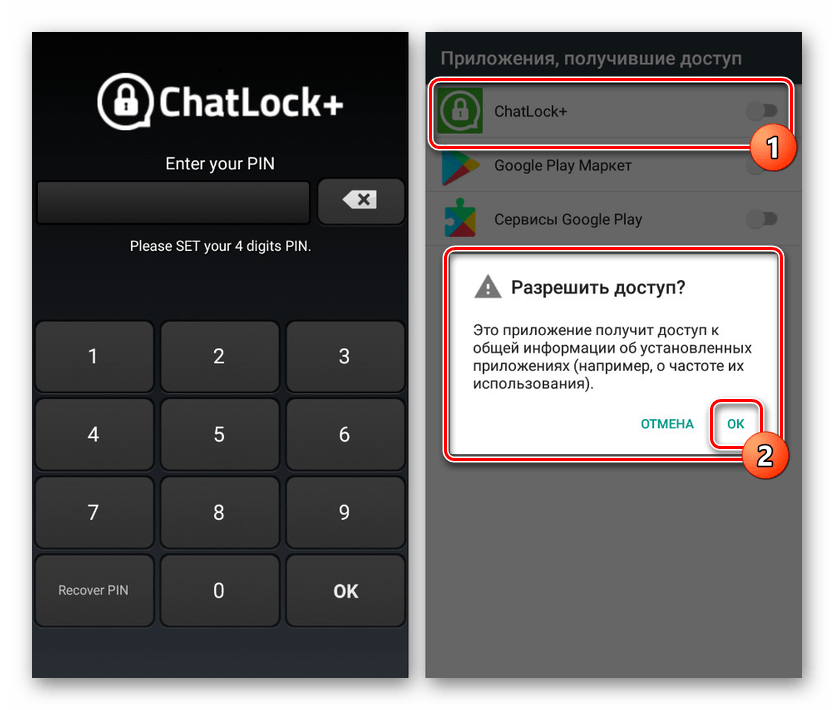
Разобравшись с основными параметрами, обязательно посетите внутренний раздел «Settings» для настройки ПО на личное усмотрение. В частности, установите галочку «Protect Uninstall from Google Play» для ограничения возможности удаления приложения стандартными средствами.
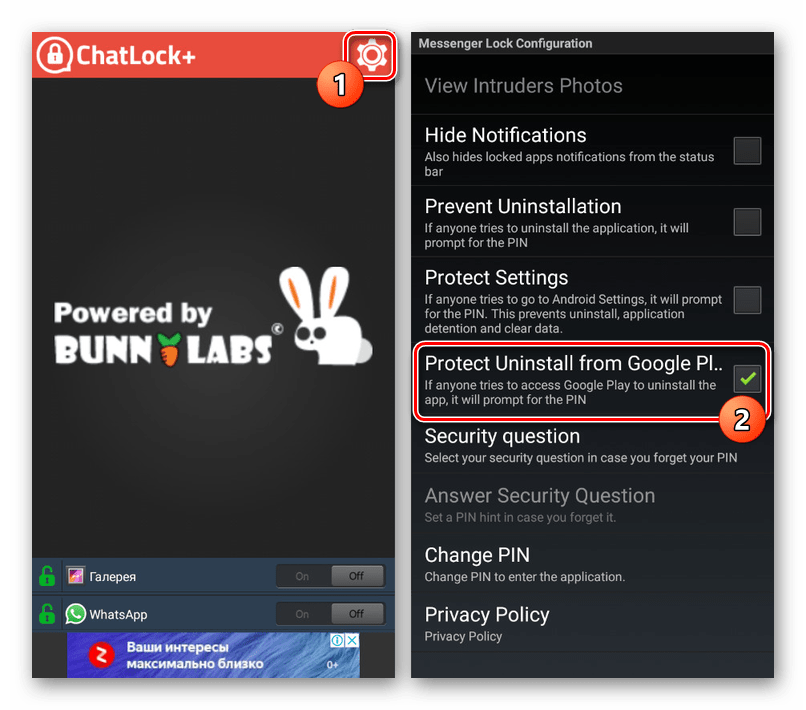
Вернувшись на стартовую страницу после внесения изменений в настройки, воспользуйтесь кнопкой «On/Off» в строке «WhatsApp» среди найденных приложений. В качестве результата на экране отобразится меню с выбором одного из режимов автоматической блокировки.
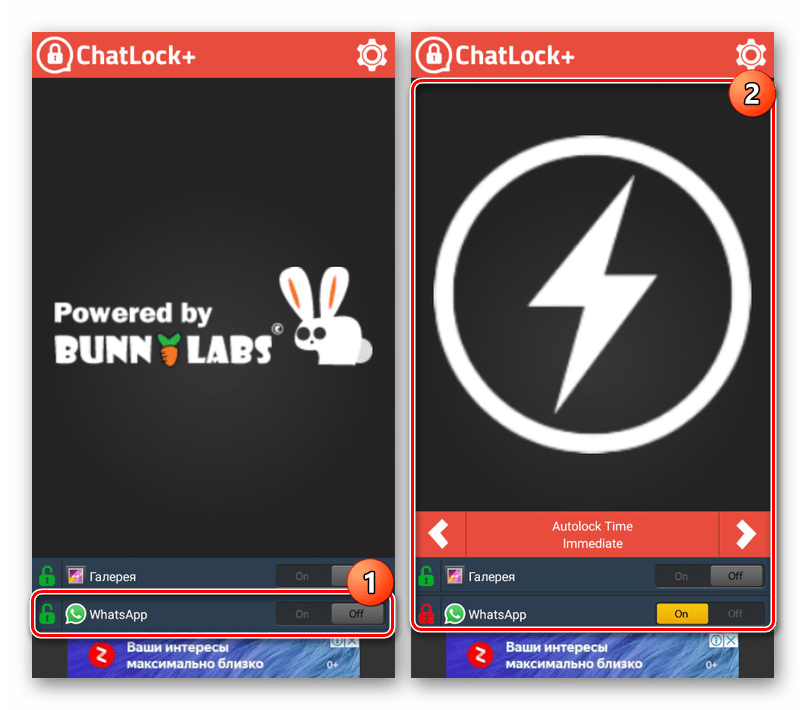
Теперь можете закрыть программу и даже выполнить перезагрузку устройства, но так или иначе для доступа к WhatsApp в будущем потребуется ввести пароль, указанный вами при первом включении ChatLock+ или через внутренние параметры.
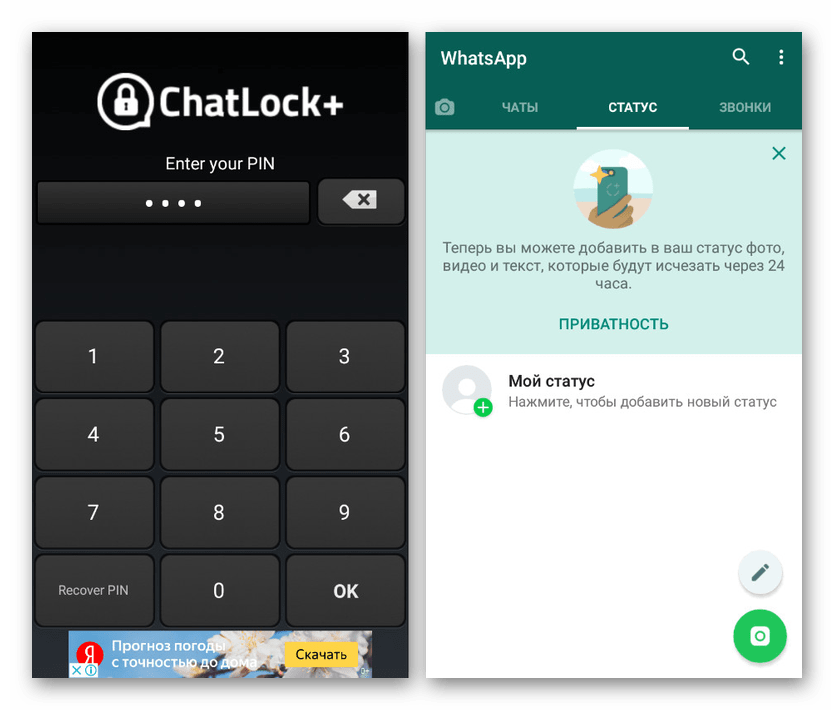
Равно как и любое последующее приложение, ChatLock+ не является официальным дополнением для клиента WhatsApp и потому в некоторых случаях может работать неправильно. В целом именно по этой причине нами представлено сразу несколько вариантов, лишь частично отличающихся друг от друга.
Способ 3: Norton App Lock
Еще одно универсальное решение Norton App Lock позволяет выборочно блокировать программы на Android-устройстве, требуя дополнительного подтверждения. В отличие от ранее рассмотренного варианта, с помощью этого ПО можно обезопасить WhatsApp не только с помощью PIN-кода, но и более надежными видами идентификации.
-
На стартовой странице «Включить дополнительные возможности» тапните по ссылке «Установить» и на открывшейся странице выберите службу «Norton App Lock». После этого измените положение ползунка в состояние «Включено».

Дальше необходимо добавить пароль, используя графический ключ или PIN-код. Выбранный вариант в любое время можно будет изменить через настройки.
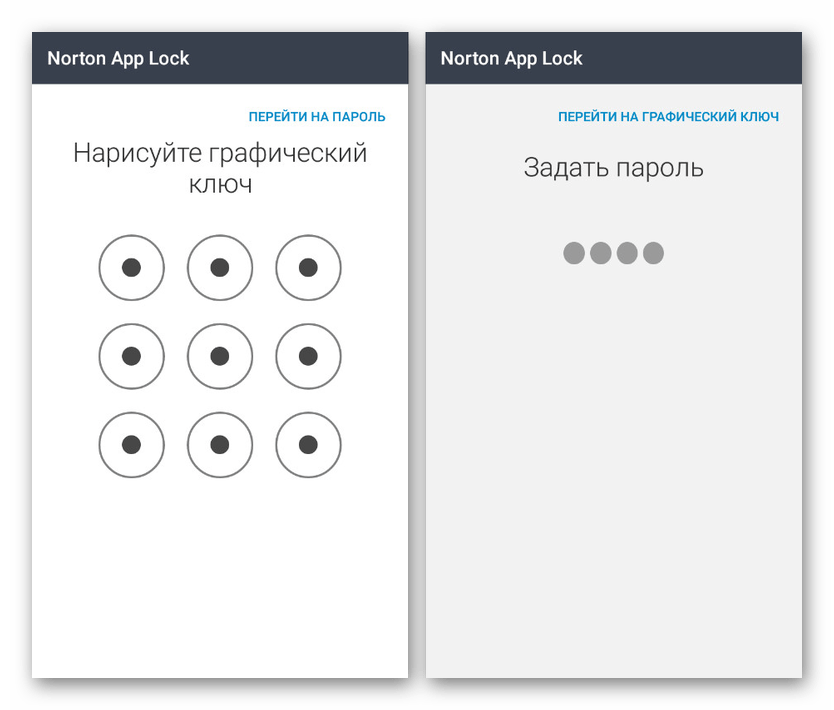
На следующем этапе воспользуйтесь ссылкой «Выберите учетную запись Google» и в появившемся окне выделите один из аккаунтов. Это необходимо для восстановления доступа к приложениям в случае утраты ранее указанного кода.

Оказавшись на главной странице, разверните меню в левом верхнем углу экрана и нажмите кнопку «Активировать администратор устройства». Через открывшиеся параметры необходимо предоставить права доступа, тем самым обезопасив приложение от удаления.
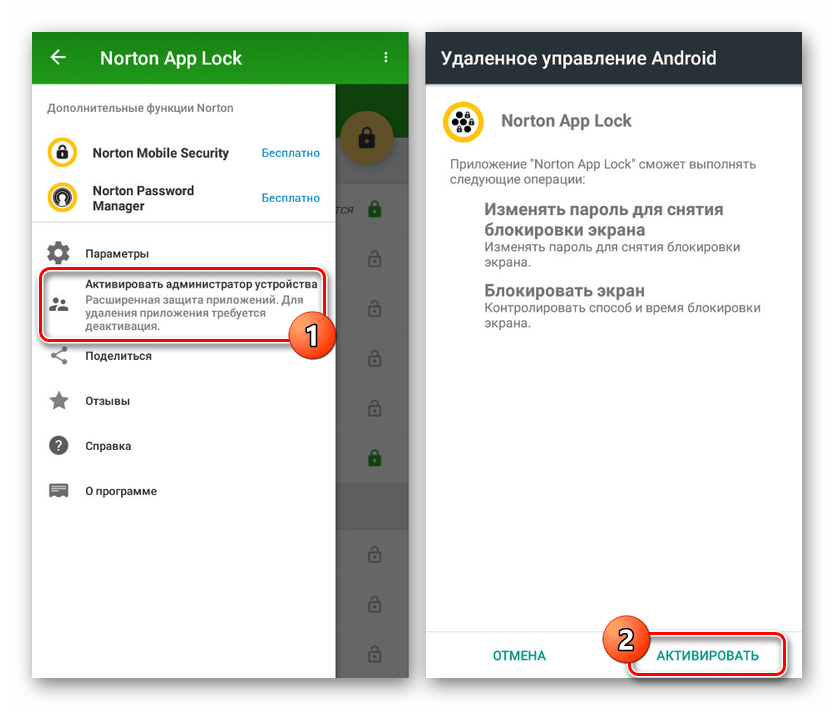
Данное действие потребуется подтвердить при помощи графического ключа или PIN-кода, установленного вначале.

Через главное меню в качестве дополнения посетите раздел «Параметры». Именно здесь можно поменять настройки, включая существующий пароль и тип подтверждения.
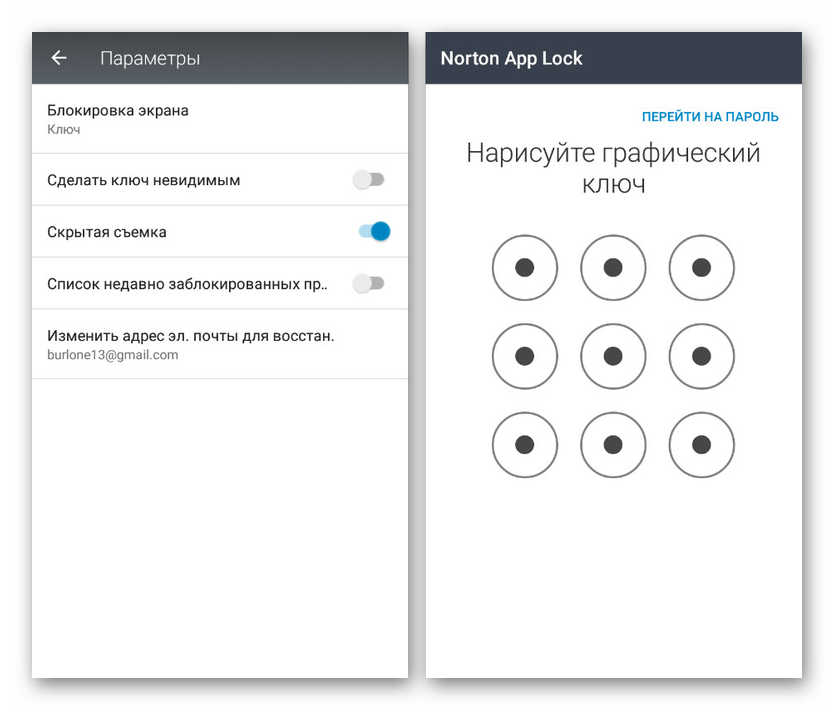
Разобравшись с предварительной настройкой и параметрами, вернитесь на стартовую страницу и найдите WhatsApp. Тапните по пиктограмме с открытым замком в правой части страницы для активации блокировки.

Теперь при попытке перехода к WhatsApp на экране появится запрос PIN-кода или графического ключа, после указания которого будет открыт доступ к приложению. При этом в любой момент можно воспользоваться меню для сброса забытого пароля.

Особенностью Norton App Lock на общем фоне является поддержка русского языка, значительно упрощающая использование. К тому же большинство особенностей вроде сохранения доступа к приложениям до перезагрузки устройства можно контролировать через параметры.
Способ 4: Locker for Whats Chat App
В рамках этой статьи Locker for Whats Chat App нацелено исключительно на блокировку WhatsApp с помощью PIN-кода, но в то же время делает это гораздо лучше подавляющего большинства аналогов. При ее использовании вы сможете заблокировать не только приложение, но и отдельные чаты.
-
Установите и запустите приложение, сразу на начальном этапе указав желаемый PIN-код из четырех чисел для защиты параметров. После этого также обязательно введите адрес электронной почты для аварийного восстановления доступа и нажмите кнопку «Save».

На стартовой странице во всплывающем окне тапните по ссылке «Enable» и в «Специальных возможностях» выберите службу «Locker for Whats Chat App». Данную функцию необходимо «Включить» соответствующим ползунком.
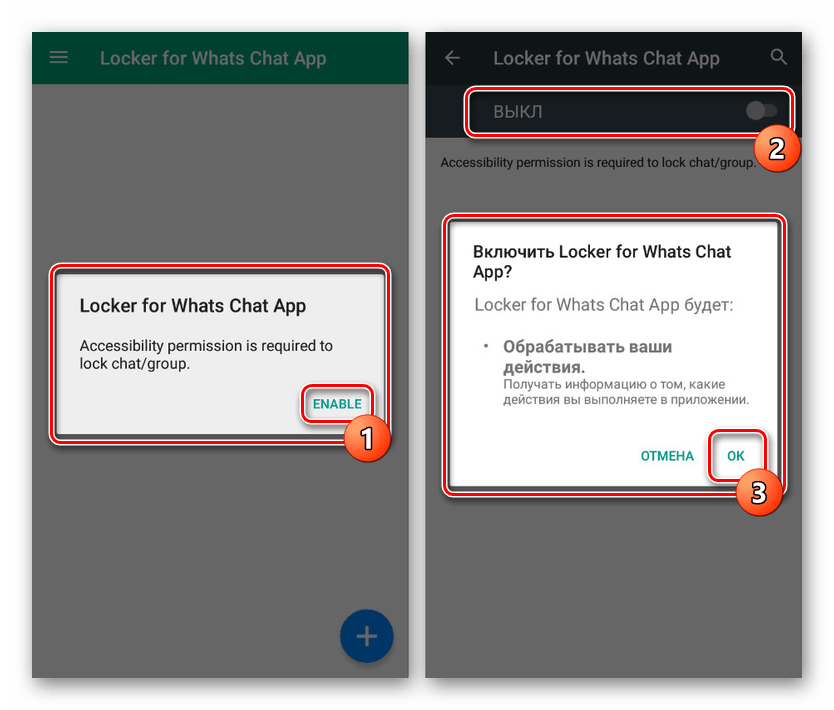
Завершив настройку программы, вернитесь на стартовый экран и нажмите по значку «+» в нижней части экрана. После этого автоматически откроется приложение WhatsApp с предложением выбрать чат, который вы хотите защитить паролем.
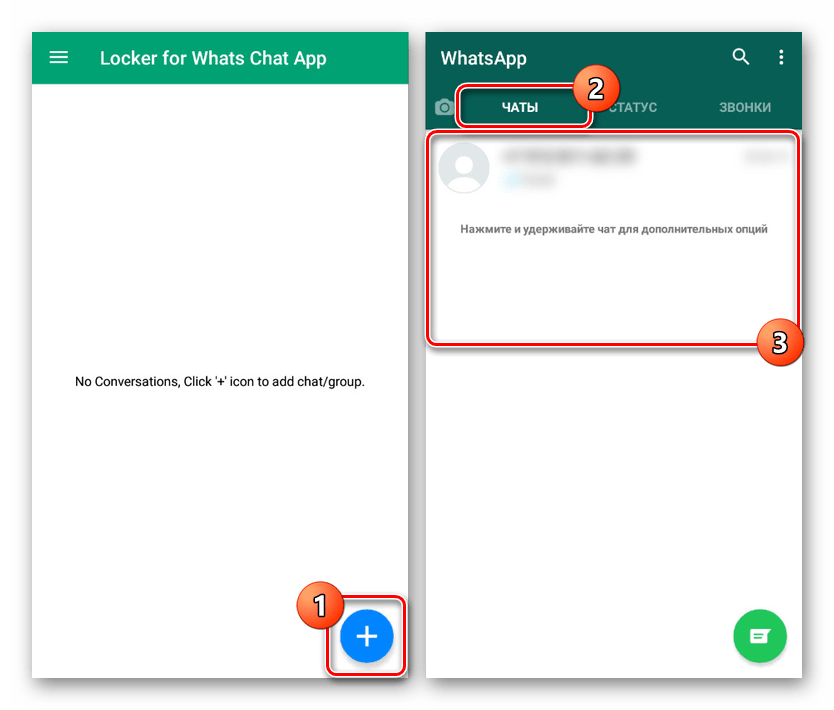
В результате на главной странице программы появится выбранный чат с возможностью разблокировки доступа по необходимости. Для перехода в переписку с помощью клиента WhatsApp потребуется указать пароль из Locker for Whats Chat App.
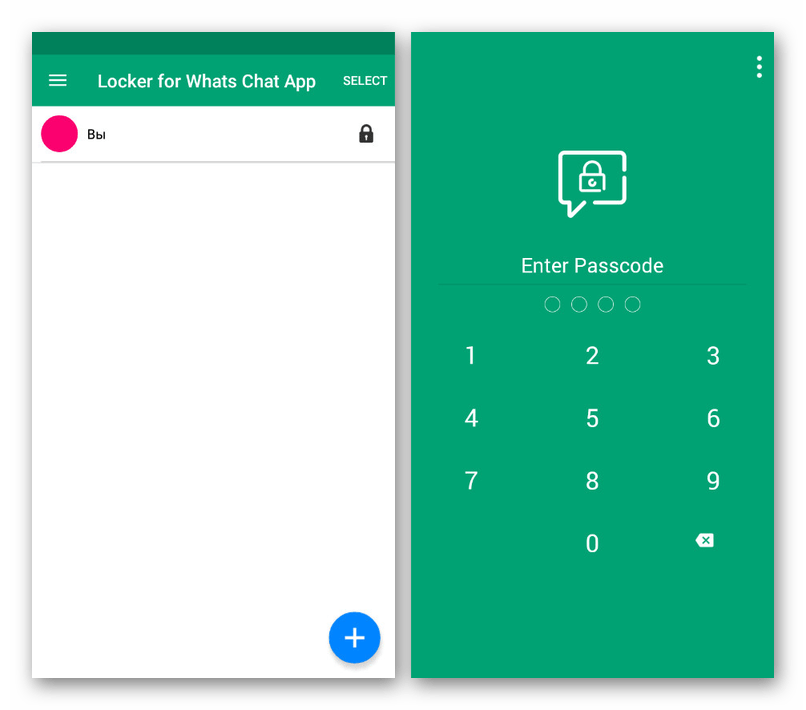
Приложение Locker for Whats Chat App распространяется бесплатно, позволяя использовать все имеющиеся функции без ограничений сразу после установки. Именно этот вариант заслуживает наибольшего внимания в вопросе установки пароля на WhatsApp.
Заключение
Большинство упомянутых приложений хоть и позволяют обезопасить клиент WhatsApp паролем, все же могут быть без проблем удалены с устройства, тем самым снизив надежность. Чтобы этого избежать, для приложений без функции самозащиты лучше всего добавить дополнительные средства, запрещающие удаление программ без подтверждения паролем. Это, конечно, может отразиться на ресурсах телефона, но наверняка гарантирует высокий уровень безопасности.
 Мы рады, что смогли помочь Вам в решении проблемы.
Мы рады, что смогли помочь Вам в решении проблемы.
Добавьте сайт Lumpics.ru в закладки и мы еще пригодимся вам.
Отблагодарите автора, поделитесь статьей в социальных сетях.
 Опишите, что у вас не получилось. Наши специалисты постараются ответить максимально быстро.
Опишите, что у вас не получилось. Наши специалисты постараются ответить максимально быстро.
Как поставить пароль на WhatsApp на iPhone и Android

- Защита на Android
- Как установить код доступа WhatsApp на iPhone?
- Smart AppLock – защита вашего личного пространства
- Если забыли пароль
В современном мире WhatsApp стал приложением, которое пользователи во всем мире используют наиболее часто для поддержки связи. Сколько раз вы одалживали свой смартфон другу, и он брал и без разрешения читал ваши сообщения? Чтобы избежать повтора подобной ситуации, самое верное решение – поставить пароль на Whatsapp.
Сам мессенджер не дает пользователю такой возможности. Но это можно сделать, установив сторонние приложения, либо просто заблокировав вход в сам гаджет.
Защита на Android
Если пользователь использует девайс на операционной системе Андроид, чтобы запаролить Ватсап, понадобится совершить несколько простых шагов:
1.Первое, что вы должны сделать, чтобы защитить свой WhatsApp, загрузить приложение, которое позволяет делать это. Для этого откройте Play Market и введите в строку поиска название «Chat Lock». Искать можно и по запросу «Замок WhatsApp».
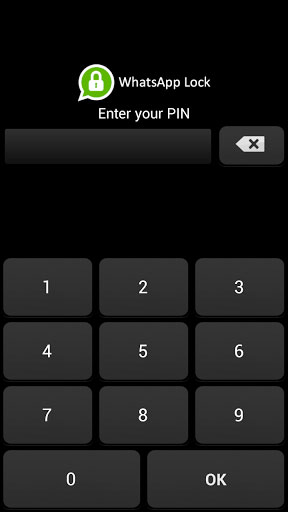
2.Далее необходимо нажать кнопку «Установить», а затем запустить приложение.
3.Затем необходимо ввести пароль для чатов. После этого нажмите на кнопку «Подтвердить».
4.При открытии приложения снова, а точнее при разблокировке смартфона, введите ваш пароль, чтобы получить доступ к чатам.
Добавление ограничений входа не ограничивается только WhatsApp. Вы можете добавить пароль для любого приложения, доступного на устройстве, отметив его флажком при установке.
Как установить код доступа WhatsApp на iPhone?
Владельцам iPhone, желающим запаролить вход в собственный Вацап, понадобится также воспользоваться дополнительными утилитами. Скачать такие программы можно в AppStore.

Самым простым вариантом является iAppLock, который легко справляется с поставленной задачей. Приложение бесплатное, легко устанавливается, имеет простой интерфейс. Единственное ограничение в использовании приложения – минимальная ОС IOS версия должна быть ОС IOS 7.

После установки приложения понадобится добавить в него WhatsApp, установить или изменить пароль для доступа к нему. При каждом открытии Ватсапа на вашем Айфоне система сначала потребует ввести 4-значный код для подтверждения.
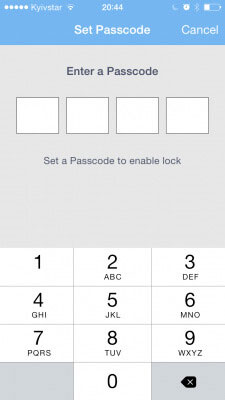
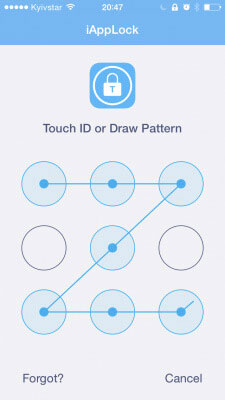
Если вас интересует, как поставить пароль на Ватсап, можно воспользоваться и другими методами:
- Smart AppLock – приложение для блокировки программ, отдельных папок и даже всего устройства целиком.
- Whats Messenger. Позволяет запретить звонки, отправку или чтение сообщений без введения пароля.
- Lock for WhatsApp. Отличается простым интерфейсом. Можно использовать числовую комбинацию от 4 до 8-значных чисел.
Smart AppLock – защита вашего личного пространства
С помощью данного устройства легко блокируется любое приложение, установленное на смартфоне. Пользователь получает возможность спрятать от посторонних не только информацию о разговорах и переписках в Ватсап, но и прочие приложения и файлы.
Устройством можно заблокировать приложение, установив пароль или графический ключ для доступа. При этом каждая программа может иметь свою комбинацию.
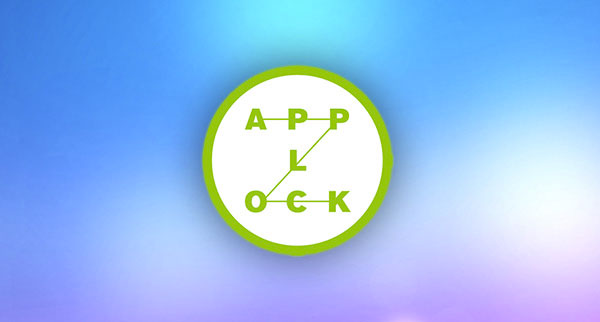
Утилита также дает возможность скрывать факт блокировки. Ее можно настроить таким образом, что открывая то или иное приложение, система будет выдавать ложное сообщение об ошибке.
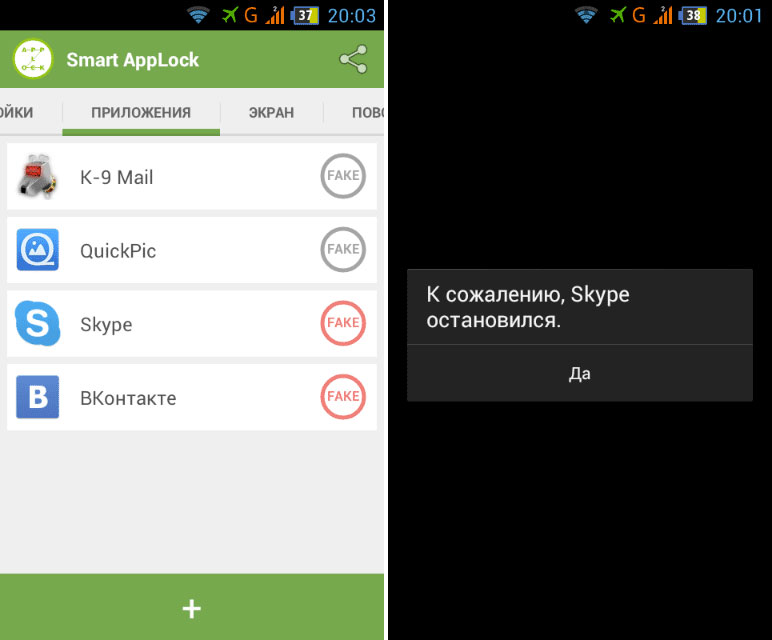
Smart AppLock может даже сфотографировать того, кто пытался открыть Ватсап на смартфоне.
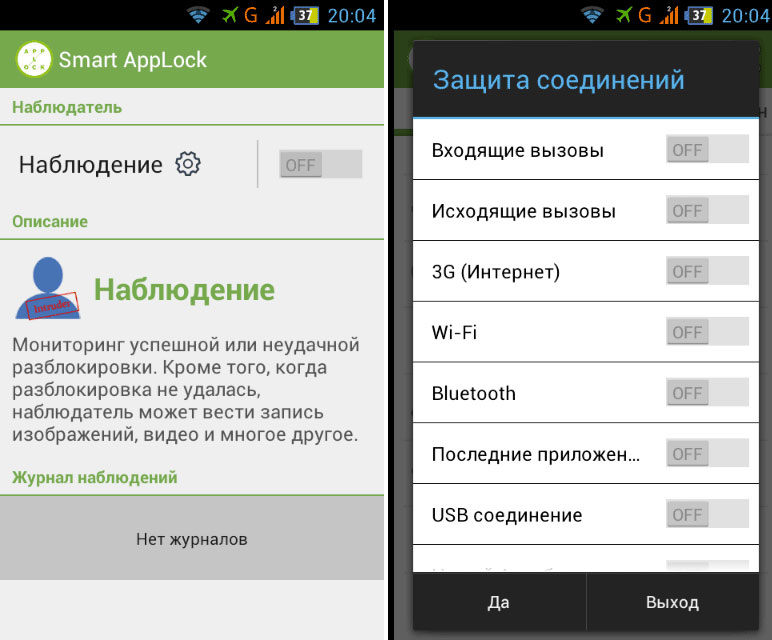
Если забыли пароль
Восстановить забытую комбинацию для рассматриваемого мессенджера очень просто. Процесс стандартен и ничем не отличается от всех остальных. Достаточно воспользоваться формой «забыл пароль».
Таким образом, даже если разработчики WhatsApp до сих пор не предложили своим пользователям разработанной системы безопасности, есть масса других способов защитить свою личную жизнь от посторонних наблюдателей.
Как запаролить Ватсап
В мессенджере WhatsApp не предусмотрена функция защиты данных паролем. Разработчики посчитали, что она не нужна. При этом многие часто интересуются, как поставить пароль на Ватсап.

Зачем нужен пароль для мессенджера
Он необходим для запрета выполнения действий в WhatsApp посторонними или защиты информации, сохраненной пользователем.
Т.к. в мессенджере невозможно установить пароль, в приложение могут зайти друзья или близкие, которые знают графический ключ телефона. Эти люди сумеют войти в чаты владельца гаджета.
Дети, играя со смартфоном своих родителей, могут нечаянно поменять настройки WhatsApp. Также беспечным пользователям грозит взлом с использованием программ-шпионов. Это приведет к потере контроля над своими данными, сохраненными в Вацапе.
Чтобы этого избежать, надо установить PIN-код. В мессенджере этого сделать нельзя, поэтому лучше воспользоваться сторонними приложениями. Принятие такой меры позволит защитить не только данные в WhatsApp, но и информацию, сохраненную в памяти телефона.
Требования к паролю для Ватсапа
Требования к комбинациям символов для защиты цифровых данных сформулировал Билл Берр – сотрудник института NIST (США). Он не является специалистом в области кибербезопасности, но его правил стали придерживаться ведущие корпорации, банки и сетевые сервисы.
Физическим лицам тоже следует придерживаться этих требований к паролям, чтобы обезопасить свои данные:
- присутствие в коде 4 знаков;
- как минимум 1 из символов должен быть цифрой;
- наличие знаков, не являющихся буквами или цифрами;
- использование в пароле букв верхнего и нижнего регистра.
Как поставить пароль на WhatsApp на Айфоне
Разработчики операционной системы iOS не предусмотрели возможности запаролить мессенджер на Айфоне. Устанавливать защиту на Ватсап можно только через сторонние приложения.
Чтобы ставить пароли с помощью такого приложения, надо установить его и добавить в список WhatsApp. Затем, кликнув на название мессенджера, следует написать 4 символа, которые будут открывать доступ к данным. В дальнейшем система будет запрашивать эту комбинацию при каждой попытке открыть выбранный сервис.

Этот способ не единственный. Можно обезопасить свои данные с помощью других утилит, созданных по новым технологиям. Folder lock и Applock – популярные приложения, которые уже завоевали доверие пользователей со всего мира.
Folder lock
Folder Lock защищает не весь сервис, а только отдельные папки (видеозаписи, музыка, контакты и т.д.). Она также может помочь установить или поменять пароль на WhatsApp и передать файлы на компьютер.
Эта утилита совместима с iPod touch, iPad и iPhone.
Системные требования для работы сервиса:
- iOS 7.0 или ее более поздний вариант;
- наличие свободных 38 Мб в памяти устройства.
Applock
Многие используют AppLock как замок, защищающий их личные данные.
Она может выполнять следующие функции:
- запустить блокировку в выбранном месте, используя модуль GPS;
- установить защитную комбинацию символов на запуск приложений, чтение почты, отправку SMS, просмотр списка контактов;
- запретить корректировку или удаление сервиса;
- запретить исходящие звонки и отправку сообщений в социальных сетях и мессенджерах.
Как установить пароль Ватсап на Андроид
Смартфон на Андроид тоже можно запаролить, следуя инструкции:
- запустить Play Market и ввести в открывшемся окне Chat Lock или «Замок WhatsApp»;
- выбрать из списка приложение и нажать на клавишу “Установить”;
- запустить приложение;
- ввести в открывшемся окне пароль для выбранной категории данных и подтвердить его.
Таким образом можно устанавливать пароль с помощью специальных утилит на любое приложение. Наиболее популярные из них – Lock for WhatsApp, Smart AppLock, Whats Messenger.
Lock for WhatsApp
Этот сервис дает возможность использовать для защиты комбинации из 4-8 чисел.
Эта программа позволяет сделать так, чтобы никто не мог воспользоваться телефоном без ведома его владельца.
Smart AppLock
Smart AppLock есть в свободном доступе.
Предусмотрена возможность скрыть факт блокировки: при попытке открыть заданный сервис, система будет выдавать сообщение об ошибке. Утилита может позволить снимать на камеру того, кто пытался залезть в телефон.

В этом приложении есть и дополнительные функции:
- украшение экрана;
- предоставление доступа по заданному времени и месту;
- блокировка на расстоянии с помощью SMS.
Чтобы восстановить забытую комбинацию цифр, достаточно воспользоваться кнопкой “Забыл пароль”.
Whats Messenger
Whats Messenger разработан специально для Whatsapp. Сервис позволяет запрещать совершать вызовы, читать и отправлять SMS без введения пароля. Настойки защищают отдельно звонки, чаты или запуск мессенджера. Чтобы другие не догадались об использовании утилиты, достаточно активировать статус невидимки.
Как еще можно обезопасить свой аккаунт
В свободном доступе есть много других приложений, устанавливающих пароль (Шлюз, Секьюрити блокировка, LOCX Блокировка приложений и др.).
При желании блокировку можно убрать. Для этого надо снять галочку в окне выбора сервиса для защиты.
Как поставить пароль на WhatsApp на Android

У бесплатного приложения WhatsApp изначально нет собственных средств блокировки. Для установки пароля скачайте специальное приложение. Такая утилита позволит обезопасить переписку от чужих глаз или вмешательства хакеров. В статье будут даны подробные инструкции, как выбрать приложение и как поставить пароль на Ватсап на Андроид. В Google Play в строке запроса введите «Защита WhatsApp» или «Замок (запирать) WhatsApp». Рассмотрим топ 3 программ этой тематики.
AppLock – легко и надежно
Если жена или подруга имеет привычку читать сообщения, друг в шутку просматривает переписку, пора принимать меры. Поставьте пароль или графический ключ на сам смартфон, но есть еще один вариант избежать чужого вмешательства в переписку WhatsApp на Андроид – скачать и установить утилиту. Программа AppLock заслужила оценку 4,6 балла в Google Play.
- найдите файл с таким названием в интернет-магазине Андроид;
- нажмите кнопку «Установить»;
- дождитесь загрузки;
- запустите утилиту.
После установки WhatsApp получит расширенные функции настройки блокировки. Пользователь вводит пароль, использует графический ключ или секретный вопрос. Программа проста в управлении, интерфейс схож со стандартными опциями защиты.
С помощью AppLock вы настроите безопасность WhatsApp и других приложений, включая СМС, электронную почту и записную книжку. Теперь при нажатии на иконку, смартфон запрашивает пароль. Утилита блокирует некоторые действия внутри программы: удаление сообщений, запрет звонкой и т. д. При использовании GPS защитный модуль включается в конкретной точке на карте. Из недочетов отмечают рекламу при запуске, слабая система защиты, после обновления дает сбои.

Messenger and Chat Lock
Бесплатная утилита для закрытия личных данных. Подходит для блокировки WhatsApp, а также изображений и видео в памяти смартфона. Установите и откройте программу. Введите 4-значный пароль, после чего будут доступны настройки конфигурации. Функции Messenger and Chat Lock:
- Устанавливайте время автоматической блокировки, и WhatsApp окажется под защитой пароля только в конкретный период. Пользователю не нужно вводит пароль каждый раз, только в нужный момент.
- При неправильном вводе пароля, фронтальная камера сфотографирует лицо злоумышленника, ну или владельца, если он вдруг забыл придуманный им числовой код или графический рисунок.
- Пользователь ставит ограничения на совершение команд внутри приложения. Запретить копирование, удаление или перенос информации, фото и видеофайлов, а также невозможность совершать вызовы без разрешения.
Преимущество Messenger and Chat Lock – низкие затраты ресурсов и энергии. Приложение занимает минимум места в памяти смартфона.
Chat Lock WhatsApp
Утилита конкретно предназначена для запирания Ватсап. Отличается простым дизайном. Блокируется комбинацией цифр от 4 до 8 чисел. Приложение справляется с основной задачей – защитой личной информации абонента.
После скачивания программа устанавливает контроль над функциями мессенджера. Сообщение, списки контактов будут недоступны даже при удалении Chat Lock WhatsApp со смартфона. Эта опция не позволяет влезть в смартфон даже после того, как его украли или потеряли. На выбор предоставляется два варианта блокировки:
- пин-код, цифровое значение;
- графический ключ на поле 3х3.
Как и во всех подобных утилитах, предусмотрена система восстановления, если абонент забыл комбинацию цифр или рисунка. Здесь поможет секретный вопрос, на который пользователь отвечает в начале регистрации. Поэтому, разработчики рекомендуют устанавливать вопросы, касаемые семьи или других фактов, известных только вам.
Как поставить пароль на ватсап на айфоне и андроид
Как поставить пароль на WhatsApp? —
Как поставить пароль на Ватсап? Сразу хотим заявить — у самого WhatsApp отсутствует функция защиты приложения паролем. Если ты хочешь установить блокировку, тебе необходимо использовать стороннее приложение, о которых мы расскажем тебе в статье. Смартфон может попасть не в те руки. Нередко друзья или родные берут телефон, чтобы посмотреть твои оригинальные фотографии, а на самом деле читают твою переписку с любимым человеком, знакомыми. Вот поэтому миллионы людей хотят знать, как поставить пароль на Ватсап!
Как поставить пароль на Ватсап на Айфоне или Андроиде?
Приложение на мобильном устройстве постоянно функционирует, его нельзя отключить или выйти из аккаунта. В результате в программе отсутствует такая функция, как пароль на учетную запись. Но ты не переживай, мы тебе расскажем, как улучшить безопасность ВотсАп ? . Ниже мы предоставим тебе список приложений, благодаря которым вопрос, как поставить пароль на WhatsApp в iPhone и Android, отпадет сам собой.
Для начала защиты своих фотографий, переписок и другой информации ты можешь поставить блокировку своего смартфона на ввод PIN-кода или распароливание жестами. А дальше уже применить альтернативные варианты. О том, можно ли и как взломать Вацап, узнай в другой статье.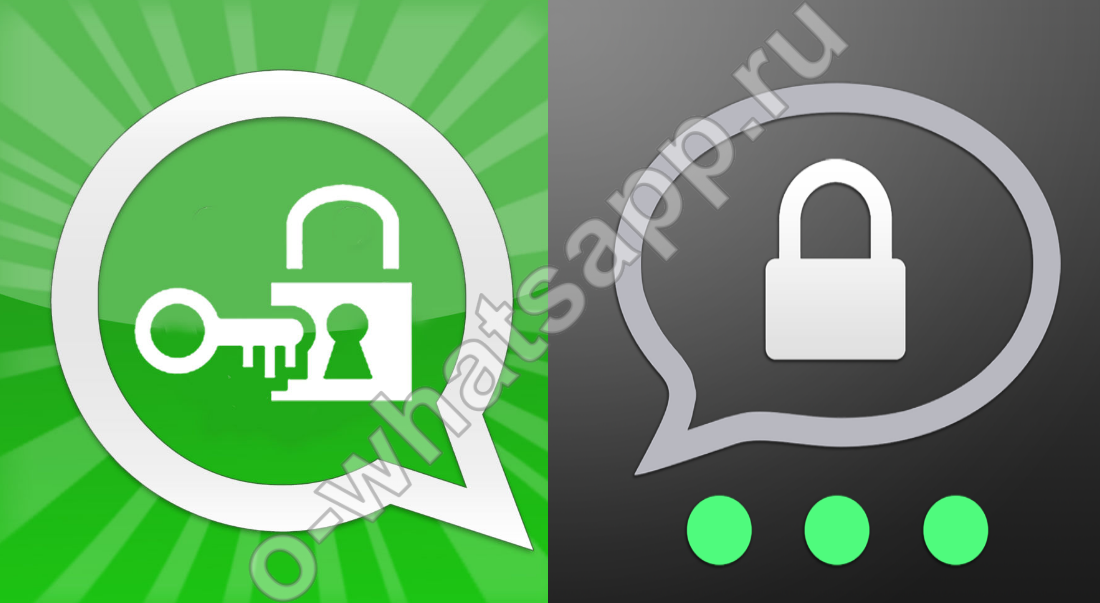
Как поставить пароль на Ватсап на Айфоне
В этом абзаце мы дадим рабочую инструкцию как установить защиту на Вацап Айфон. Итак, начнем! Во-первых, тот, кто не читал эту статью, может залезть в AppStore и попытаться самостоятельно найти там приложение для защиты, но поиск выдаст платные и не совсем качественные версии, судя по отзывам.
AppLock
AppLock — с успехом справится с данной задачей защиты приложения. Программу установить легко, интерфейс несложный. Эта прога очень известна среди тех, кто хочет скрыть свою информацию от посторонних. Кроме того она обладает очень нужным набором функций:
- AppLock работает вместе с модулем GPS (задать блокировку в определенном месте на карте);
- Блокировка ставится не только на запуск любой проги, но и на список контактов, почты, sms;
- Она позволяет блокировать определенные действия с приложениями (любые изменения, удаление и корректировки);
- Есть отдельный запрет на исходящие звонки и отправку смс;
С этой утилитой ты точно решишь вопрос, как поставить пароль на Вацап.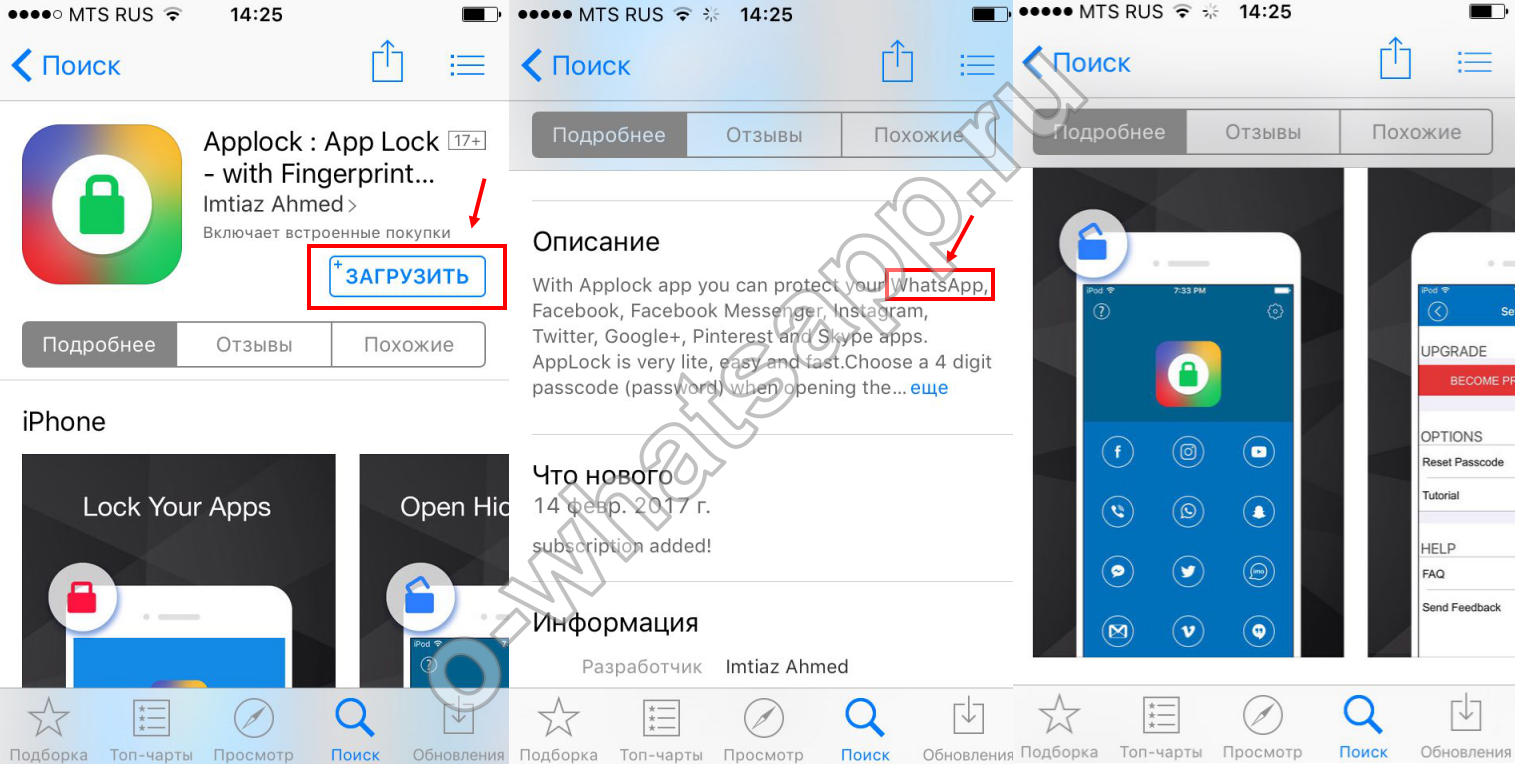
Folder Lock
Folder Lock – защищает отдельную папку, а не само приложение. Также можно закрыть музыку, галерею с фотографиями, видео, документы, контакты и даже голосовые сообщения. Позволит установить блокировку на Ватсап и передавать файлы на компьютер. Посмотри технические требования для этой проги.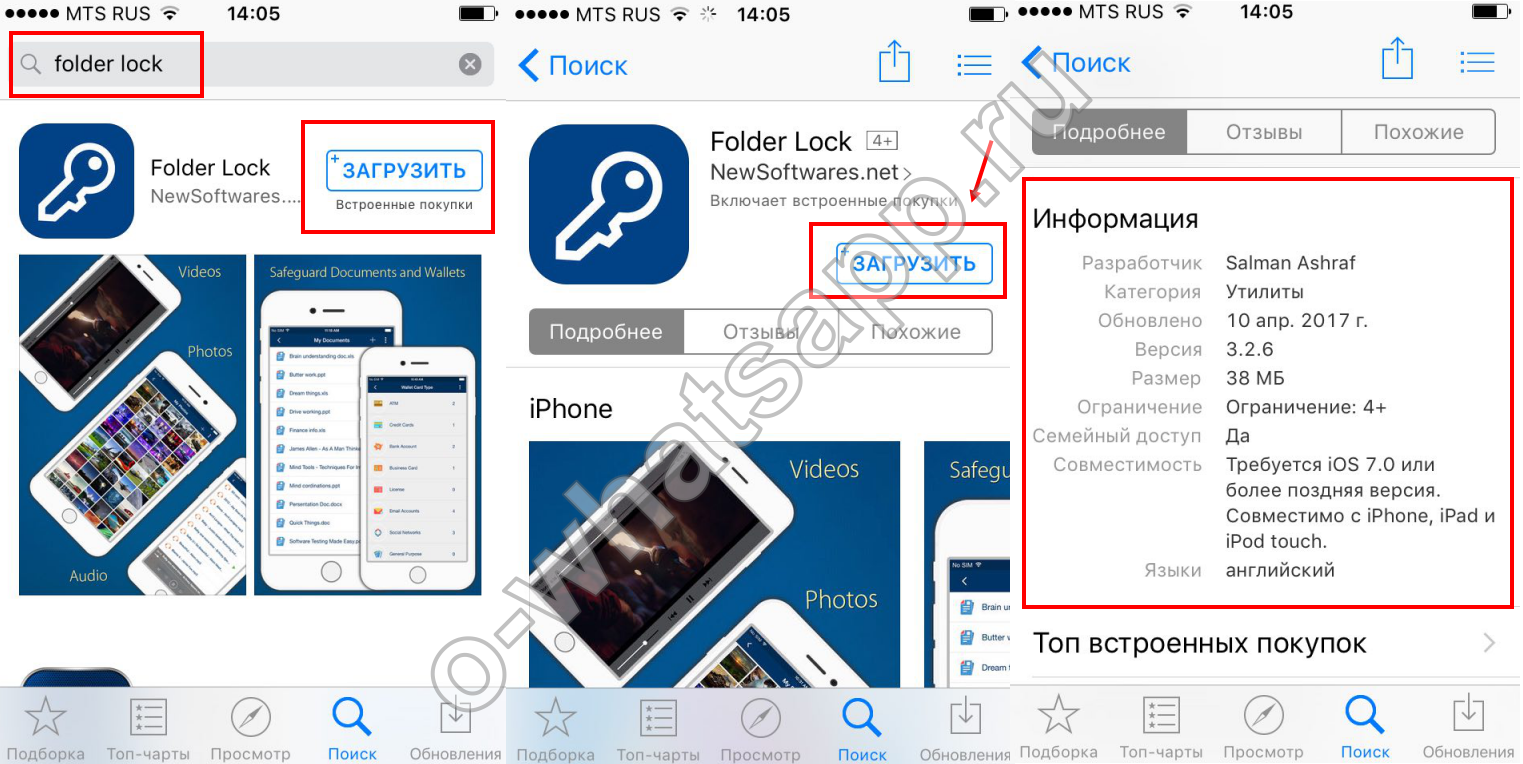
Как поставить пароль на Ватсап на Андроид
Для смартфонов, которые функционируют благодаря операционной системе Android, уже разработаны десятки приложений, позволяющих защищать программы паролем. Их ты найдешь в официальном магазине Google Play. Сейчас очень много бесплатных сервисов – читай их описания, скачивай понравившиеся.
Whats Messenger
Whats Messenger – приложение, предназначено как раз для нашей любимой программы Whatsapp, а точнее для ее блокирования.
-
- С помощью нее можно просто закрыть запуск программ;
- Настройки позволяют защитить только сообщения, чаты (прочитать или отправить);
- Запрет на звонки;
- Скрыть пароль на Ватсап (можно сделать так, чтобы никто не догадывался о том, что приложение заблокировано); Советуем прочитать и узнать информацию о статусе невидимки Whatsapp.
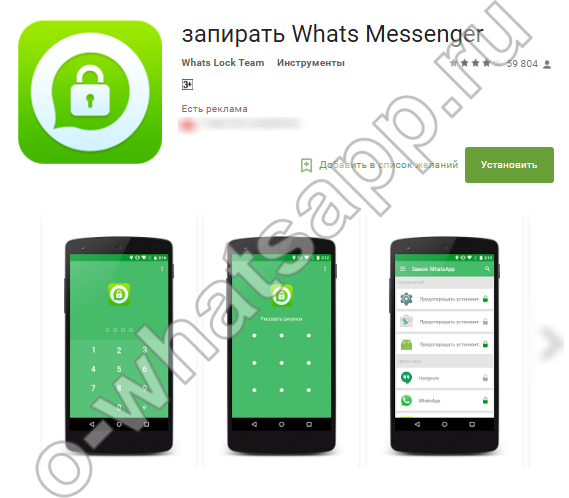
Smart AppLock
Smart AppLock — программа сможет закрыть доступ к утилите в отдельности, папкам или всему устройству. В нем тоже есть немало тонких настроек:
- Открытие доступа по месту и времени;
- Украшение для экрана;
- Возможность блокировки по SMS на разном расстоянии;
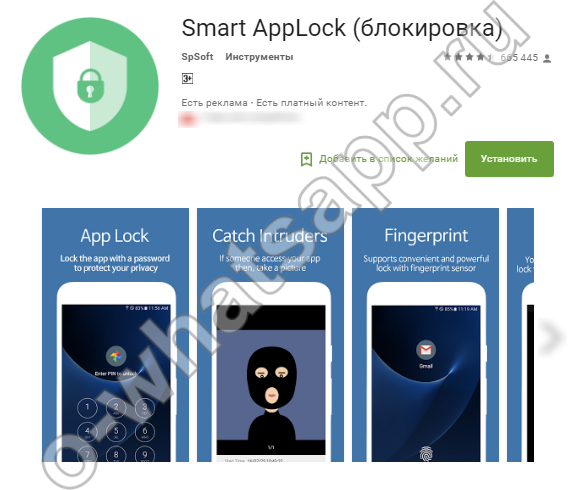
Lock for WhatsApp
Lock for WhatsApp — еще одно приложение для блокирования WhatsApp, очень простой интерфейс, но несмотря на это со своей задачей она справится. Имеет числовую комбинацию от 4 до 8-значных чисел.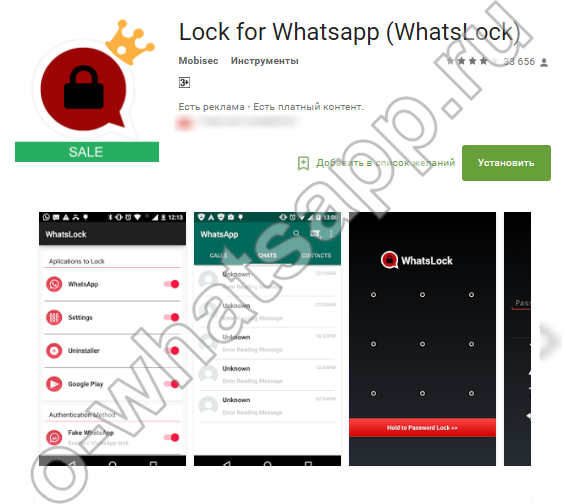
Можно ли на Ватсап поставить пароль? Да, можно при помощи альтернативных сервисов. Для других смартфонов (например, с OC Windows), также существуют программы, которые позволяют повысить безопасность WhatsApp и защитить переписку от посторонних любопытных глаз.
Теперь твои данные в безопасности! Пиши свои впечатления в комментариях!

Как поставить пароль на Ватсап: способ запаролить мессенджер
Не знаете, как поставить пароль на Ватсап, но очень хотите защитить личную информацию? Ваше желание можно понять – никто не хочет, чтобы данные попали в чужие руки. Мы научим вас скрывать переписку в мессенджере всеми доступными способами и как поставить пароль на Ватсап.
Установить пароль на Ватсап в рамках функционала мессенджера невозможно. Подобная опция не поддерживается программой, не реализована разработчиками. Любые обещания защитить мессенджер подобным образом – это обман и попытки мошенничества.
Однако ответ на вопрос, можно ли поставить пароль на WhatsApp, положительный – для этого нужно скачать специальные программы, некоторые из них вы можете видеть ниже, но мы подробно расскажем о каждой далее.
- Whats Messenger
- Smart AppLock
- Lock for WhatsApp
- Folder Lock
- Блокировка на приложения

На Андроид
Придумано множество бесплатных приложений, позволяющих запаролить Вацап на Андроиде – все они доступны для скачивания в официальном магазине программ. Мы рассмотрим самые популярные и функциональные приложения, но сначала расскажем, как загрузить:
- Войдите в магазин Гугл Плей Маркет;
- Введите название выбранной программы в поисковую строку в верхней части экрана;
- Найдите нужный результат в поисковой выдаче и кликните на иконку загрузки, которая появится рядом с программой;
- Дождитесь окончания инсталляции и кликните «Открыть»
.
Далее функционал всех программ очень похож. Вам просто нужно нажать на кнопку «Установить защиту», выбрать мессенджер и придумать пароль!
Заметим, что вы можете запаролить WhatsApp одновременно со смартфоном – просто установите защитный код на устройстве. Если вы хотите заблокировать доступ к одной программе – тогда пользуйтесь инструкцией выше, как запаролить Ватсап.
Теперь обсудим, какие утилиты позволяют поставить пароль на WhatsApp – изучайте нашу небольшую подборку.
Smart AppLock
Утилита позволяет спрятать содержимое мессенджера полностью или частично. Кроме того, пользователям доступны такие опции:
- Возможность открыть доступ в соответствующее время или по геолокации;
- Установка блокировка через СМС-сообщение на расстоянии.
Lock for WhatsApp
Простейшее приложение, которое устанавливает защитный код, содержащий от четырех до восьми чисел или графический ключ.
Вы можете выбрать любой из представленных вариантов и установить его на смартфон. Принцип работы схож и строится по единому алгоритму. Программа начнет работать после запуска, все интерфейсы интуитивно понятны и просты. Давайте поговорим о том, как поставить пароль на Вацап пользователям Айфонов.
Возможно вам также будет интересно, как заблокировать контакт в Вацапе.
Айфон
Прежде чем разбираться, как установить пароль на WhatsApp, необходимо научиться устанавливать утилиты. Приведем краткую, но подробную инструкцию:
- Откройте ЭпСтор, предустановленный на Айфоне;
- В нижней части экрана кликните иконку лупы;
- Введите название выбранного приложения в строчку поиска и кликните на иконку продолжения;
- Выберите результат из выдачи и нажмите «Установить»
.
Теперь нам нужно выбрать программу, которая поможет поставить пароль в Вацапе – мы подобрали несколько популярных вариантов, которые справляются со своей задачей на ура.
Кстати, новейшие устройства поддерживают распознавание по отпечатку пальца и фотографии лица – используйте эти опции, если не хотите загружать сторонний софт.
Блокировка на приложения
Бесплатная простейшая утилита быстро загружается и обладает широчайшим функционалом:
- Блокировка по местоположению;
- Возможность установить блок на любую программу (не только мессенджер), а также СМС-сообщения, телефонную книгу, исходящие звонки;
- Запрет на изменение и удаление приложения.

Folder Lock
Аналогичная утилита, которая включает облегченный функционал. Однако вы найдете все нужные возможности:
- Защита не только Ватсапа, но и отдельных папок с содержимым;
- Возможность скрыть любые данные на устройстве.
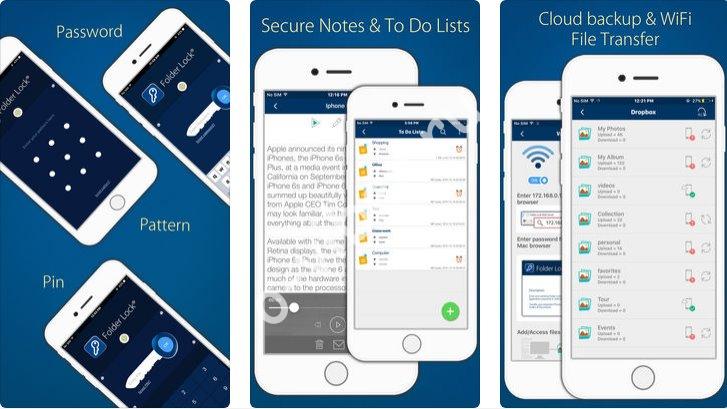
Вы можете поискать подобные утилиты самостоятельно – однако, мы рекомендуем тщательно подходить к выбору софта и загружать только бесплатную продукцию, проверенную на отсутствие вирусных и мошеннических элементов.
Теперь вы наверняка знаете, можно ли поставить пароль на Вотс Ап и как именно это сделать. Ваши личные данные не попадут в чужие руки, ничьи глаза не прочтут переписку и не смогут просмотреть медиафайлы из бесед. Просто выберите подходящий вариант, прочтите, как поставить пароль на Ватсап и пользуйтесь утилитой в свое удовольствие.
Как поставить пароль на WhatsApp?
Как поставить пароль на Ватсап? Сразу хотим заявить — у самого WhatsApp отсутствует функция защиты приложения паролем. Если ты хочешь установить блокировку, тебе необходимо использовать стороннее приложение, о которых мы расскажем тебе в статье. Смартфон может попасть не в те руки. Нередко друзья или родные берут телефон, чтобы посмотреть твои оригинальные фотографии, а на самом деле читают твою переписку с любимым человеком, знакомыми. Вот поэтому миллионы людей хотят знать, как поставить пароль на Ватсап!
Как поставить пароль на Ватсап на Айфоне или Андроиде?
Приложение на мобильном устройстве постоянно функционирует, его нельзя отключить или выйти из аккаунта. В результате в программе отсутствует такая функция, как пароль на учетную запись. Но ты не переживай, мы тебе расскажем, как улучшить безопасность ВотсАп 🙂 . Ниже мы предоставим тебе список приложений, благодаря которым вопрос, как поставить пароль на WhatsApp в iPhone и Android, отпадет сам собой.
Для начала защиты своих фотографий, переписок и другой информации ты можешь поставить блокировку своего смартфона на ввод PIN-кода или распароливание жестами. А дальше уже применить альтернативные варианты. О том, можно ли и как взломать Вацап, узнай в другой статье.
Как поставить пароль на Ватсап на Айфоне
В этом абзаце мы дадим рабочую инструкцию как установить защиту на Вацап Айфон. Итак, начнем! Во-первых, тот, кто не читал эту статью, может залезть в AppStore и попытаться самостоятельно найти там приложение для защиты, но поиск выдаст платные и не совсем качественные версии, судя по отзывам.
AppLock
AppLock — с успехом справится с данной задачей защиты приложения. Программу установить легко, интерфейс несложный. Эта прога очень известна среди тех, кто хочет скрыть свою информацию от посторонних. Кроме того она обладает очень нужным набором функций:
- AppLock работает вместе с модулем GPS (задать блокировку в определенном месте на карте);
- Блокировка ставится не только на запуск любой проги, но и на список контактов, почты, sms;
- Она позволяет блокировать определенные действия с приложениями (любые изменения, удаление и корректировки);
- Есть отдельный запрет на исходящие звонки и отправку смс;
С этой утилитой ты точно решишь вопрос, как поставить пароль на Вацап.
Folder Lock
Folder Lock – защищает отдельную папку, а не само приложение. Также можно закрыть музыку, галерею с фотографиями, видео, документы, контакты и даже голосовые сообщения. Позволит установить блокировку на Ватсап и передавать файлы на компьютер. Посмотри технические требования для этой проги.
Как поставить пароль на Ватсап на Андроид
Для смартфонов, которые функционируют благодаря операционной системе Android, уже разработаны десятки приложений, позволяющих защищать программы паролем. Их ты найдешь в официальном магазине Google Play. Сейчас очень много бесплатных сервисов – читай их описания, скачивай понравившиеся.
Whats Messenger
Whats Messenger – приложение, предназначено как раз для нашей любимой программы Whatsapp, а точнее для ее блокирования.
-
- С помощью нее можно просто закрыть запуск программ;
- Настройки позволяют защитить только сообщения, чаты (прочитать или отправить);
- Запрет на звонки;
- Скрыть пароль на Ватсап (можно сделать так, чтобы никто не догадывался о том, что приложение заблокировано); Советуем прочитать и узнать информацию о статусе невидимки Whatsapp.

Smart AppLock
Smart AppLock — программа сможет закрыть доступ к утилите в отдельности, папкам или всему устройству. В нем тоже есть немало тонких настроек:
- Открытие доступа по месту и времени;
- Украшение для экрана;
- Возможность блокировки по SMS на разном расстоянии;

Lock for WhatsApp
Lock for WhatsApp — еще одно приложение для блокирования WhatsApp, очень простой интерфейс, но несмотря на это со своей задачей она справится. Имеет числовую комбинацию от 4 до 8-значных чисел.
Можно ли на Ватсап поставить пароль? Да, можно при помощи альтернативных сервисов. Для других смартфонов (например, с OC Windows), также существуют программы, которые позволяют повысить безопасность WhatsApp и защитить переписку от посторонних любопытных глаз.
Теперь твои данные в безопасности! Пиши свои впечатления в комментариях!